按ctrl出现fnlock图案怎么办 按ctrl显示fn图案解决方法
更新时间:2022-03-11 14:47:14作者:run
电脑左边的ctrl键不管用了,一点屏幕上就出现fnlock图案,右边的ctrl键没问题,今天小编给大家带来按ctrl出现fnlock图案怎么解决,有遇到这个问题的朋友,跟着小编一起来操作吧。
解决方法:
第一步:在自己笔记本的键盘上找一下标有【FnLock】的键,多是出现在【Esc】上。

第二步:如果找到了电脑上的【FnLock】,那么就要按住Fn键+FnLock键, Fn功能就可以解锁了。

第三步:我们来试一遍,在自己的键盘上同时按住【Fn】键加【FnLock】键。如果出现如下图标就算成功了。
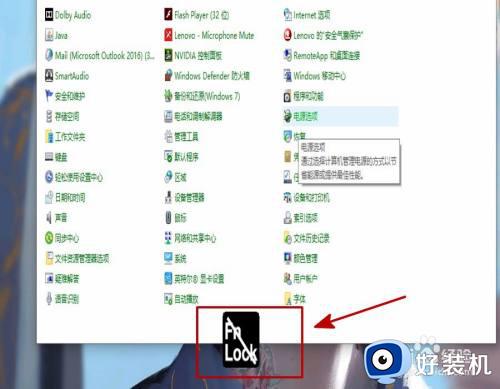
第四步:还有一种方法也可以解锁fn键,首先打开电脑的【控制面板】,设置查看方式为【小图标】。点击【键盘】。
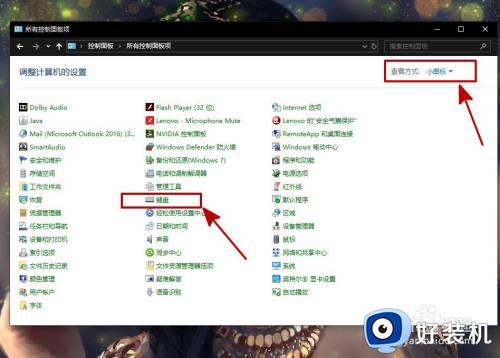
第五步:在键盘属性中点击【fn和功能键】,在“F1和F12键的缺省功能”中选择“直接以F1-F12以启动特殊功能”;
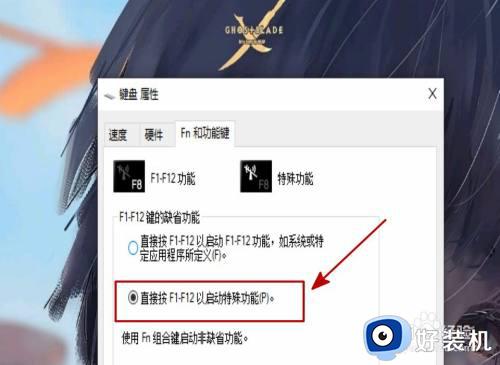
第六步:在“如何使用fn键”中选择“正常方法”,这样也是可以解锁电脑上的fn键的。
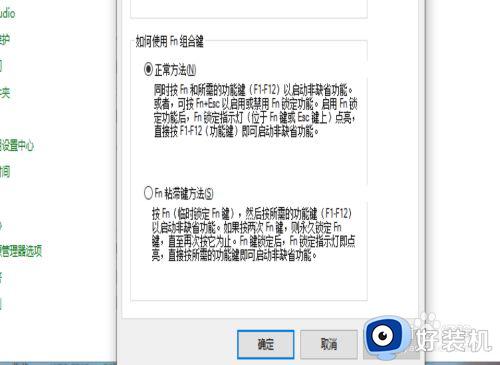
第七步:在两种方法都试过之后我们就可以看看自己的fn键是否解锁了,如果解锁的话便可以正常调整声音和屏幕亮度了。

以上就是小编教大家的按ctrl显示fn图案解决方法的全部内容,碰到同样情况的朋友们赶紧参照小编的方法来处理吧,希望能够对大家有所帮助。
按ctrl出现fnlock图案怎么办 按ctrl显示fn图案解决方法相关教程
- 电脑截屏按ctrl加什么 电脑截图按哪个键ctrl+啥
- ctrl键没反应怎么回事 ctrl键按了没反应用不了如何解决
- 电脑ctrl被自动按住打不了字怎么办 电脑ctrl键自动按住如何处理
- 电脑按ctrl+win+c出现黑白画面怎么办 电脑按ctrl+win+c出现黑白画面的修复方法
- 电脑ctrl键组合键大全 快捷键ctrl大全常用一览表图片
- 电脑上如何截图截屏 电脑截图按哪个键ctrl+啥
- 电脑ctrl键被锁住为什么 电脑ctrl键被锁住的解决方法
- mac截图快捷键ctrl加什么 mac截图快捷键是哪个键
- 电脑微信截图快捷键是哪个键 电脑微信截图快捷键ctrl+alt+什么
- ctrl+alt+a突然不能截图怎么办 ctrl+alt+a截图不了解决方法
- 电脑无法播放mp4视频怎么办 电脑播放不了mp4格式视频如何解决
- 电脑文件如何彻底删除干净 电脑怎样彻底删除文件
- 电脑文件如何传到手机上面 怎么将电脑上的文件传到手机
- 电脑嗡嗡响声音很大怎么办 音箱电流声怎么消除嗡嗡声
- 电脑我的世界怎么下载?我的世界电脑版下载教程
- 电脑无法打开网页但是网络能用怎么回事 电脑有网但是打不开网页如何解决
热门推荐
电脑常见问题推荐
- 1 b660支持多少内存频率 b660主板支持内存频率多少
- 2 alt+tab不能直接切换怎么办 Alt+Tab不能正常切换窗口如何解决
- 3 vep格式用什么播放器 vep格式视频文件用什么软件打开
- 4 cad2022安装激活教程 cad2022如何安装并激活
- 5 电脑蓝屏无法正常启动怎么恢复?电脑蓝屏不能正常启动如何解决
- 6 nvidia geforce exerience出错怎么办 英伟达geforce experience错误代码如何解决
- 7 电脑为什么会自动安装一些垃圾软件 如何防止电脑自动安装流氓软件
- 8 creo3.0安装教程 creo3.0如何安装
- 9 cad左键选择不是矩形怎么办 CAD选择框不是矩形的解决方法
- 10 spooler服务自动关闭怎么办 Print Spooler服务总是自动停止如何处理
